
Konfigurowanie funkcji iCloud na Macu
iCloud pomaga sprawiać, aby Twoje dane były bezpieczne, aktualne i dostępne na wszystkich Twoich urządzeniach. iCloud ułatwia także udostępnianie zdjęć, plików, notatek i innych rzeczy znajomym i rodzinie. Zobacz: Czym jest iCloud?
Po zalogowaniu się na swoim koncie Apple możesz wybrać funkcje iCloud, z których chcesz korzystać.
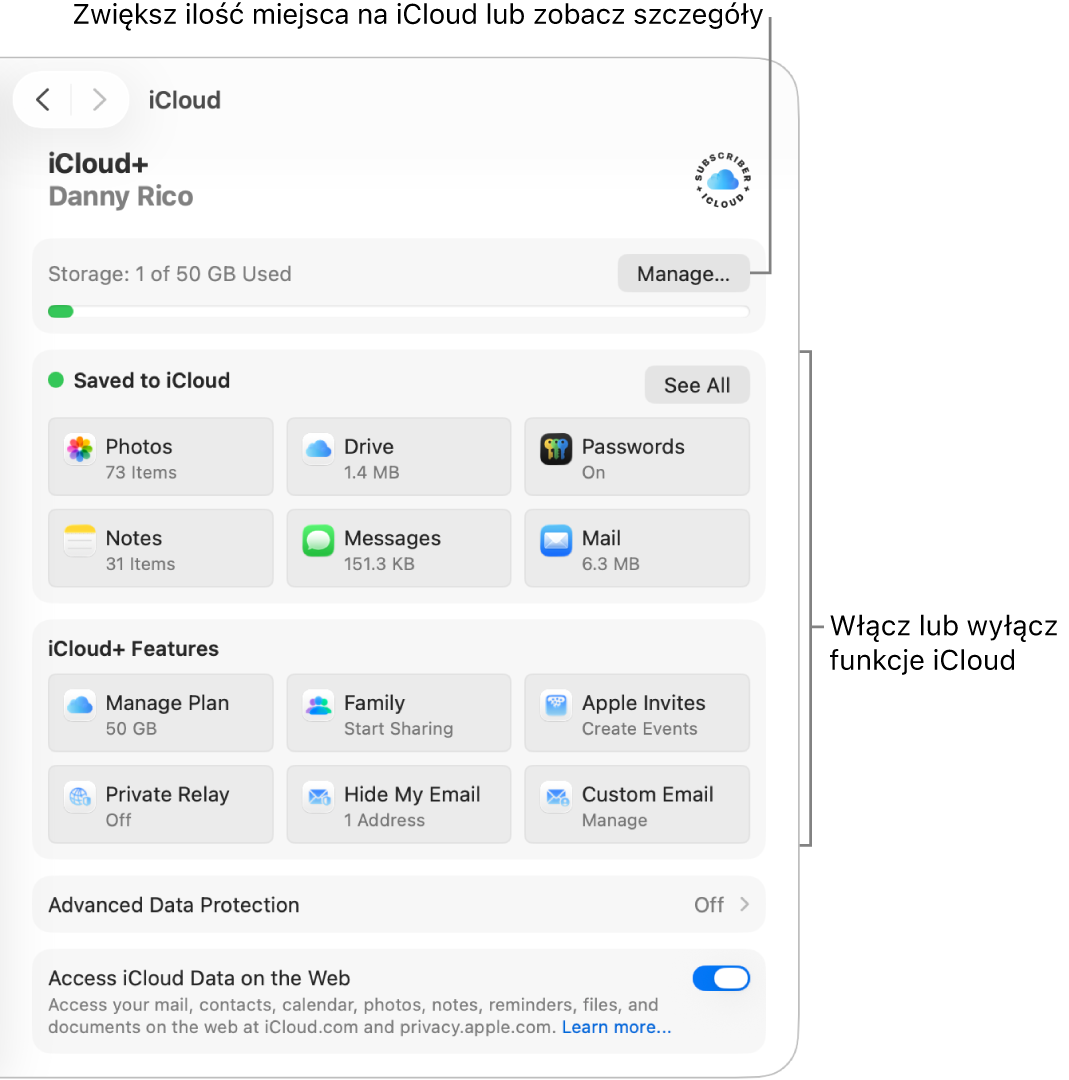
Uwaga: Funkcje iCloud mogą być różne w zależności od regionu. Odwiedź witrynę macOS — dostępność funkcji.
Włączanie lub wyłączanie funkcji iCloud
Przejdź do aplikacji Ustawienia systemowe
 na Macu.
na Macu.Kliknij w swoje imię i nazwisko u góry paska bocznego.
Jeśli nie widzisz swojego imienia i nazwiska, kliknij w Zaloguj się, wprowadź adres email lub numer telefonu swojego konta Apple, a następnie wprowadź swoje hasło.
Kliknij w iCloud.
Wykonaj dowolne z następujących czynności (jeśli danej funkcji nie ma na liście, kliknij we Wszystkie):
Kliknij w daną funkcję iCloud (na przykład iCloud Drive lub Poczta), a następnie włącz lub wyłącz opcję Synchronizuj tego Maca.
Jeśli nie ma opcji Synchronizuj tego Maca, kliknij we Włącz lub Wyłącz.
Włącz lub wyłącz funkcje iCloud (na przykład Kalendarze lub Przypomnienia).
Niektóre funkcje mają dodatkowe ustawienia, które można zmienić po włączeniu funkcji. Kliknij w nazwę funkcji, a następnie zmień ustawienia.
Rozszerzanie subskrypcji na iCloud+
Rozszerz subskrypcję na iCloud+, aby uzyskać więcej miejsca i dodatkowe funkcje, takie jak Przekazywanie prywatne iCloud, czyli ochronę Twojej prywatności w sieci, Ukryj mój adres email, czyli łatwy sposób tworzenia niepowtarzalnych, losowych adresów email w razie potrzeby, a także rozszerzoną obsługę prywatnego monitoringu w HomeKit, dzięki czemu możesz skonfigurować więcej kamer monitorujących. Zobacz: Czym jest iCloud+?
Uwaga: iCloud+ może nie być dostępne we wszystkich krajach lub regionach. Odwiedź witrynę macOS — dostępność funkcji.
Przejdź do aplikacji Ustawienia systemowe
 na Macu.
na Macu.Kliknij w swoje imię i nazwisko u góry paska bocznego.
Jeśli nie widzisz swojego imienia i nazwiska, kliknij w Zaloguj się, wprowadź adres email lub numer telefonu swojego konta Apple, a następnie wprowadź swoje hasło.
Kliknij w iCloud, przewiń w dół, a następnie kliknij w Kup pakiet iCloud+.
Wybierz plan, a następnie postępuj zgodnie ze wskazówkami wyświetlanymi na ekranie.
Jeśli subskrybujesz już iCloud+, ale potrzebujesz więcej miejsca, zobacz: Uzyskiwanie więcej miejsca w iCloud. Jeśli chcesz zmniejszyć lub anulować subskrypcję iCloud+, zapoznaj się z artykułem Wsparcia Apple Zmniejszanie lub anulowanie pakietu iCloud+.
Włączanie funkcji Zdjęcia w iCloud
Przejdź do aplikacji Ustawienia systemowe
 na Macu.
na Macu.Kliknij w swoje imię i nazwisko u góry paska bocznego.
Jeśli nie widzisz swojego imienia i nazwiska, kliknij w Zaloguj się, wprowadź adres email lub numer telefonu swojego konta Apple, a następnie wprowadź swoje hasło.
Kliknij w iCloud, kliknij w Zdjęcia, a następnie włącz Synchronizuj tego Maca.
Aby uzyskać więcej informacji na temat konfigurowania iCloud w aplikacji Zdjęcia, zobacz: Używanie funkcji Zdjęcia w iCloud.
Po włączeniu funkcji Zdjęcia w iCloud możesz używać udostępnianej biblioteki zdjęć w iCloud, aby razem z maksymalnie pięcioma członkami rodziny lub znajomymi używać wspólnej kolekcji zdjęć i wideo.
Włączanie pęku kluczy w iCloud
Jeśli na Twoim koncie Apple skonfigurowane jest uwierzytelnianie dwupoziomowe, a Mac wymaga podawania hasła logowania, w celu skonfigurowania pęku kluczy w iCloud wystarczy włączyć opcję Hasła i pęk kluczy w ustawieniach iCloud. W przeciwnej sytuacji włączenie opcji Hasła i pęk kluczy powoduje wyświetlenie komunikatu o konieczności przejścia na uwierzytelnianie dwupoziomowe. Postępuj zgodnie z wyświetlanymi wskazówkami, aby skonfigurować uwierzytelnianie dwupoziomowe i upewnij się, że na Macu skonfigurowane jest wymaganie podawania hasła.
Aby uzyskać więcej informacji, zobacz: Konfigurowanie pęku kluczy w iCloud do automatycznego wypełniania danych.
Włączanie funkcji Znajdź mój Mac
Podczas włączania funkcji Znajdź mój Mac niezbędne jest pozwolenie jej na używanie położenia Maca. Zobacz: Konfigurowanie aplikacji Znajdź.
Aby skonfigurować iCloud na iPhonie, iPadzie, Apple TV 4K lub komputerze z systemem Windows, zobacz: Konfigurowanie iCloud na wszystkich urządzeniach w Podręczniku użytkownika iCloud.